Mudanças entre as edições de "Controllr/Aplicativos/Relatórios/Relatório Contratos"
m (Typo) |
|||
| Linha 68: | Linha 68: | ||
|- | |- | ||
! style="text-align:left; vertical-align:middle;"| Colunas Ocultas | ! style="text-align:left; vertical-align:middle;"| Colunas Ocultas | ||
| − | | style="text-align:left;"| Você pode complementar o seu relatório habilitando colunas ocultas dessa janela. Para aparecer a opção de colunas ocultas você deve passar o mouse em cima da coluna (qualquer coluna), então irá aparecer uma | + | | style="text-align:left;"| Você pode complementar o seu relatório habilitando colunas ocultas dessa janela. Para aparecer a opção de colunas ocultas você deve passar o mouse em cima da coluna (qualquer coluna), então irá aparecer uma seta para baixo. Clique nela e vá na opção [[arquivo:columns.gif|link=]] '''Columns'''<br><br><div class="img-responsive">[[arquivo:controllr-aplicativos-colunas-ocultas.png|link=]]</div> |
|- | |- | ||
! style="text-align:left; vertical-align:middle;"| [[arquivo:export.png|link=]] Exportar | ! style="text-align:left; vertical-align:middle;"| [[arquivo:export.png|link=]] Exportar | ||
Edição das 17h29min de 23 de fevereiro de 2023
Relatório de Contratos
No App Relatório de Contratos ![]()
Pode ser realizado relatórios para o controle do seu Provedor.
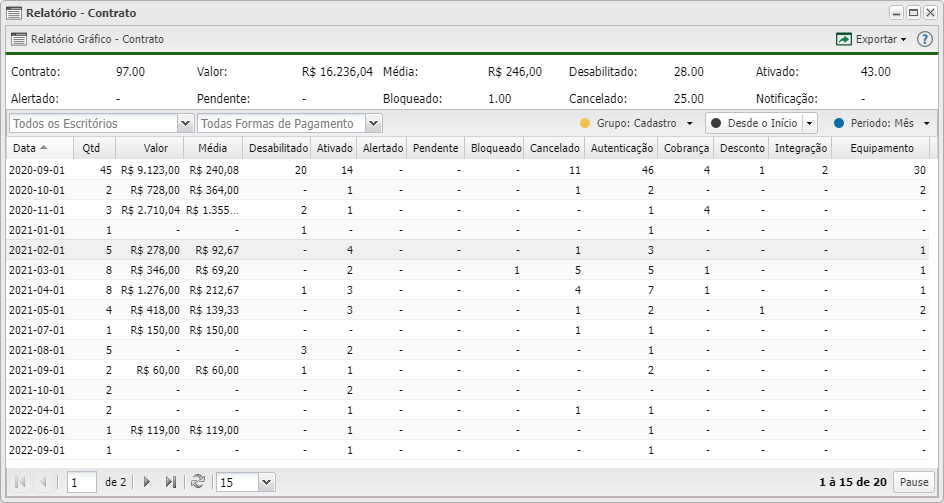
Listagem e Status
| Relatório de Contratos | |
|---|---|
| Menu | Descrição |
| Itens | •Contrato: Número total de contratos cadastrados. •Valor: Total em dinheiro do montante dos contratos. |
| Todas as Categorias | Marque por qual categoria deseja listar, podendo marcar mais de um. |
| Todas Formas de Pagamento | Marque por qual forma de pagamento deseja listar, podendo marcar mais de um. |
| Grupo: | Contratos podem estar em três diferentes processos:
|
| Data | Listar datas desde o início até o dia atual |
| Período | Marque por qual período deseja separar os relatórios.
|
| Colunas: | •Data: Data realizada contrato. •Qtd: Número de contratos. |
| Colunas Ocultas | Você pode complementar o seu relatório habilitando colunas ocultas dessa janela. Para aparecer a opção de colunas ocultas você deve passar o mouse em cima da coluna (qualquer coluna), então irá aparecer uma seta para baixo. Clique nela e vá na opção  |
| Após aplicar os filtros, poderá realizar a exportação desse relatório no formato: | |
